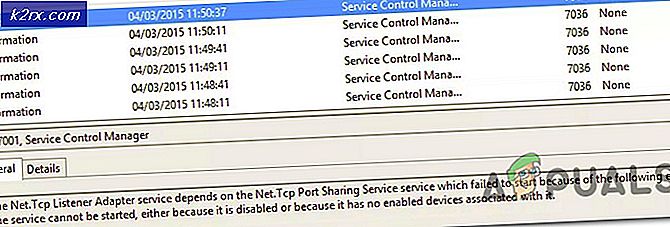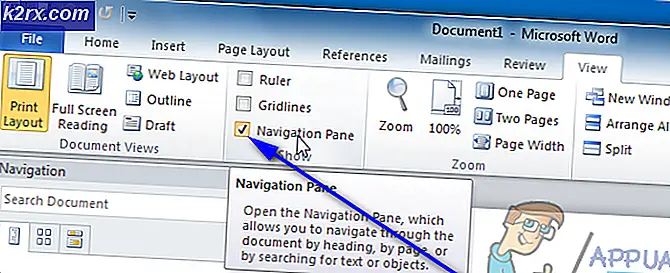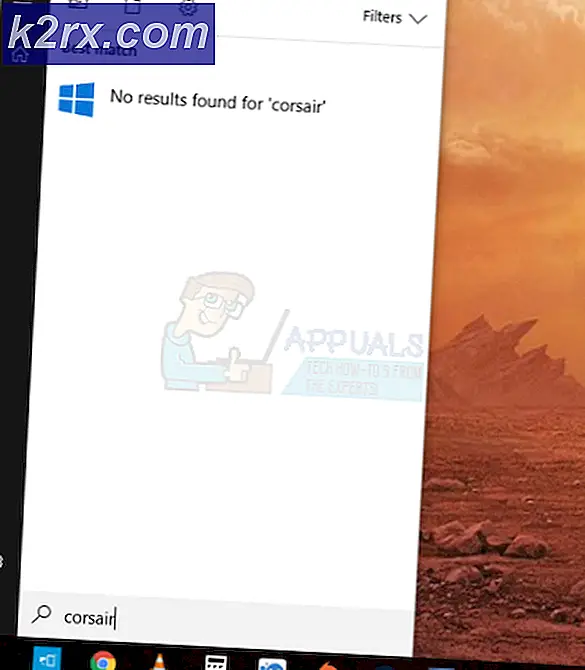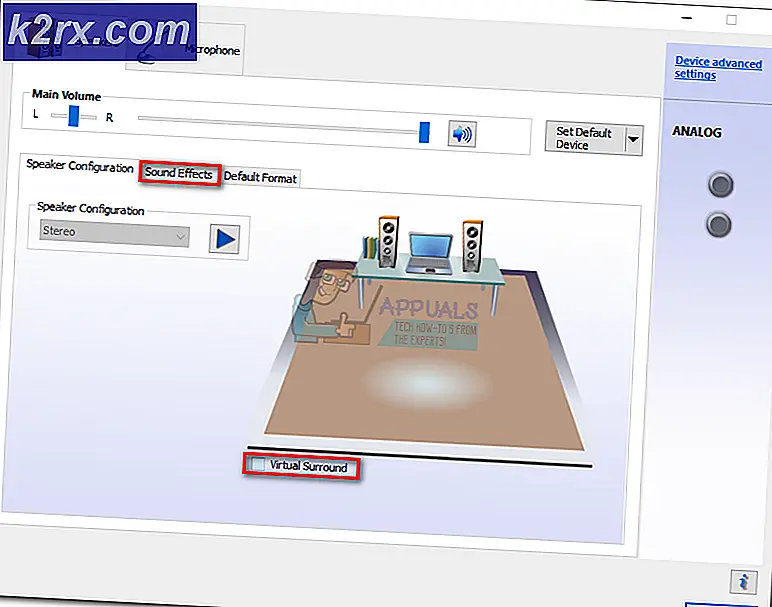Cara Menemukan Telepon Windows Anda yang Hilang
Kehilangan Windows Phone Anda? Selama Anda mengaktifkan pengaturan tertentu, ada fitur yang dapat Anda gunakan untuk mencari tahu di mana letaknya. Microsoft membangun sistem pelacakan yang memungkinkan pengguna untuk melacak di mana ponsel mereka sendiri setiap saat, yang berarti Anda tidak akan kehilangan perangkat Anda lagi.
Nyalakan 'Temukan Ponsel Saya'
Jika Anda belum mengaktifkan 'Temukan Telepon Saya', maka Anda tidak akan dapat menggunakan fitur ini. Jika Anda belum melakukannya, pastikan untuk mengaktifkannya sekarang. Ini berarti bahwa jika Anda kehilangan perangkat di masa mendatang, Anda akan dapat menerima informasi terkait keberadaan perangkat Anda.
Untuk mengaktifkan 'Temukan Telepon Saya', gulir ke opsi 'pengaturan' di layar aplikasi Anda, dan ketuk 'Sistem'. Pada 'Sistem', Anda akan melihat opsi 'Temukan Telepon Saya' tepat di bagian atas layar Anda. Ketuk ini dan Anda akan diberikan dua kotak dialog. Yang pertama berbunyi:
Kirim aplikasi ke ponsel saya menggunakan notifikasi push (bukan SMS)
Yang kedua berbunyi:
Simpan lokasi ponsel saya secara berkala dan sebelum baterai habis agar lebih mudah ditemukan.
Jika Anda memeriksa opsi pertama, Anda akan dapat menemukan ponsel Anda menggunakan pemberitahuan push, yang lebih cepat daripada menggunakan pesan teks dan bisa lebih murah, jika Anda tidak memiliki rencana dengan Internet dan teks tanpa batas.
Opsi kedua akan menyimpan lokasi ponsel Anda secara teratur, yang berarti akan lebih mudah menemukan ponsel Anda jika hilang. Anda akan dapat melihat perjalanan telepon Anda, jika Anda telah meninggalkannya di kereta api atau jika telah dicuri, dan melihat di mana itu selama itu diaktifkan.
Menemukan Telepon Anda yang Hilang Mudah
Selama pengaturan ini diaktifkan, menemukan ponsel Anda sederhana. Jika Anda menyadari bahwa Anda tidak memiliki ponsel Anda, Anda harus pergi ke akun Microsoft Anda. Ikuti tautan ini: www.account.microsoft.com/devices
Ketika Anda mencapai halaman, Anda akan diminta untuk masuk. Pastikan Anda masuk menggunakan akun Microsoft yang sama yang Anda gunakan setiap kali Anda masuk ke perangkat Windows Phone Anda.
TIP PRO: Jika masalahnya ada pada komputer Anda atau laptop / notebook, Anda harus mencoba menggunakan Perangkat Lunak Reimage Plus yang dapat memindai repositori dan mengganti file yang rusak dan hilang. Ini berfungsi dalam banyak kasus, di mana masalah ini berasal karena sistem yang rusak. Anda dapat mengunduh Reimage Plus dengan Mengklik di SiniSetelah Anda masuk, klik 'Temukan Telepon Saya' dan prosesnya dimulai.
Anda akan diminta untuk memilih telepon yang ingin Anda temukan. Setelah Anda memilihnya, Anda akan disajikan dengan informasi lebih lanjut tentang ponsel Anda, serta peta yang menunjukkan lokasi ponsel Anda dan waktu di sana. Anda dapat berinteraksi dengan peta untuk mempelajari lebih lanjut tentang di mana itu.
Hubungi Telepon Anda yang Hilang
Jika Anda merasa ponsel Anda ada di rumah, tetapi Anda sepertinya tidak dapat menemukannya, maka menggunakan fitur Temukan Telepon Saya mungkin tidak terlalu membantu. Peta akan menunjukkan ponsel sudah pasti di rumah Anda, tetapi tidak akan bisa melihat di balik bantal di sofa.
Untuk menemukan ponsel di rumah Anda, Anda dapat menggunakan fitur Temukan Telepon Saya untuk memanggil ponsel Anda. Untuk membuat ponsel berdering, cukup tombol 'Ring' di halaman Temukan Ponsel Saya, setelah Anda memilih handset yang dimaksud.
Ini akan menyebabkan ponsel Anda berdering, meskipun Anda telah mengaturnya untuk bergetar atau dalam mode senyap.
Kunci Telepon Anda yang Hilang
Untuk menghentikan ponsel Anda digunakan oleh orang lain selain Anda ketika Anda tidak tahu di mana itu, Anda dapat menguncinya menggunakan layar yang sama. Cukup tekan tombol 'Kunci', dan ikuti petunjuk yang Anda berikan.
Jika telepon Anda tidak memiliki kata sandi, Anda akan diminta untuk membuat kata sandi baru di layar ini. Ini berarti telepon Anda tidak dapat diakses oleh siapa pun yang tidak tahu kata sandi Anda, dan juga berarti Anda tidak perlu menghapus telepon Anda dari jarak jauh - ideal jika Anda berhasil menemukan ponsel Anda dalam beberapa jam atau hari mendatang.
Hapus Windows Phone Anda
Jika Anda tidak beruntung menemukan ponsel Anda, opsi terakhir adalah menghapus perangkat Anda. Ini berarti bahwa siapa pun yang memiliki ponsel Anda benar-benar tidak dapat mengakses informasi atau file pribadi Anda.
Buka halaman Temukan Telepon Saya, dan tekan tombol 'Hapus'. Pastikan Anda yakin bahwa tidak ada kemungkinan Anda akan menemukan ponsel Anda sebelum Anda melakukan ini, karena setiap informasi pribadi, data, gambar atau file di ponsel Anda tidak akan dapat dipulihkan jika Anda menemukan handset Anda.
Anda akan disajikan dengan opsi untuk mencentang kotak yang bertuliskan 'Saya siap untuk menghapus telepon saya'. Centang kotak ini dan kemudian tekan 'Hapus', dan layanan Windows akan menghapus semua informasi dan data pribadi, sehingga ponsel Anda tidak berguna bagi orang yang mungkin telah mencurinya.
TIP PRO: Jika masalahnya ada pada komputer Anda atau laptop / notebook, Anda harus mencoba menggunakan Perangkat Lunak Reimage Plus yang dapat memindai repositori dan mengganti file yang rusak dan hilang. Ini berfungsi dalam banyak kasus, di mana masalah ini berasal karena sistem yang rusak. Anda dapat mengunduh Reimage Plus dengan Mengklik di Sini